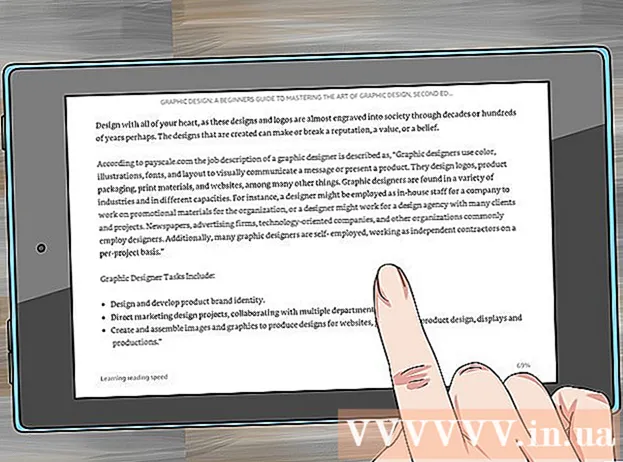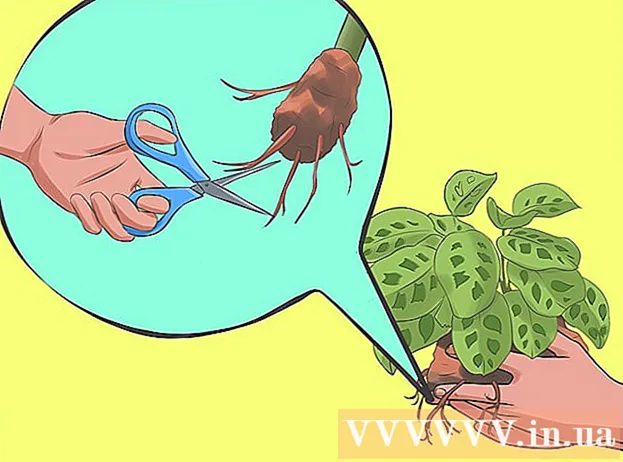Autore:
Bobbie Johnson
Data Della Creazione:
5 Aprile 2021
Data Di Aggiornamento:
1 Luglio 2024
![PayPal come funziona esattamente? [spiegato facile] 😜](https://i.ytimg.com/vi/uXHIH5nAi9w/hqdefault.jpg)
Contenuto
- Passi
- Metodo 1 di 2: Annulla l'abbonamento tramite il sito Web di PayPal
- Metodo 2 di 2: Vai al sito Web del commerciante per annullare l'abbonamento
- Consigli
- Avvertenze
Molti siti Web e altre iniziative commerciali offrono ai propri clienti la possibilità di abbonarsi a una rivista o ad altri servizi ricorrenti utilizzando l'opzione di abbonamento PayPal. PayPal genererà automaticamente una transazione di pagamento su base mensile, o alla fine di ogni periodo di tempo specifico, che addebiterà sul tuo conto l'abbonamento. In alcuni casi, l'account potrebbe appartenere a una società diversa e quindi il pagamento viene effettuato automaticamente tramite PayPal. Questa situazione può essere fonte di confusione quando si desidera annullare l'abbonamento a PayPal. Questo articolo ti fornirà alcuni consigli pratici che puoi seguire per interrompere l'esecuzione di un pagamento automatico.
Passi
Metodo 1 di 2: Annulla l'abbonamento tramite il sito Web di PayPal
 1 Accedi al tuo conto PayPal.
1 Accedi al tuo conto PayPal. 2 Fare clic sul collegamento "Cronologia" nella scheda "Il mio account" nella parte superiore della pagina.
2 Fare clic sul collegamento "Cronologia" nella scheda "Il mio account" nella parte superiore della pagina.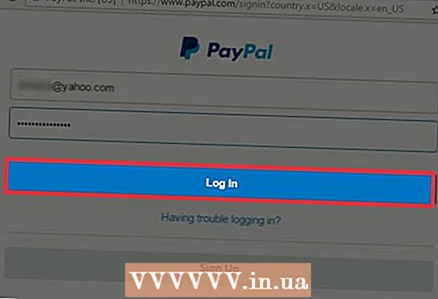 3 Inizia la tua ricerca. Modifica la data per iniziare la ricerca da un punto prima dell'inizio dell'abbonamento.
3 Inizia la tua ricerca. Modifica la data per iniziare la ricerca da un punto prima dell'inizio dell'abbonamento. 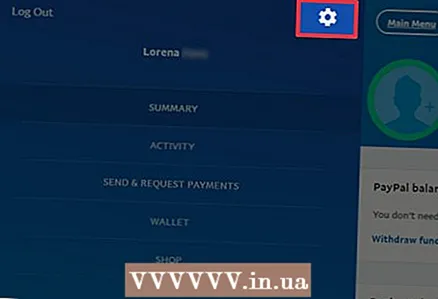 4 Utilizza il menu a discesa dei filtri per selezionare "Abbonamenti".
4 Utilizza il menu a discesa dei filtri per selezionare "Abbonamenti". 5 Fare clic sul collegamento Dettagli o sul nome dell'abbonamento che si desidera annullare.
5 Fare clic sul collegamento Dettagli o sul nome dell'abbonamento che si desidera annullare.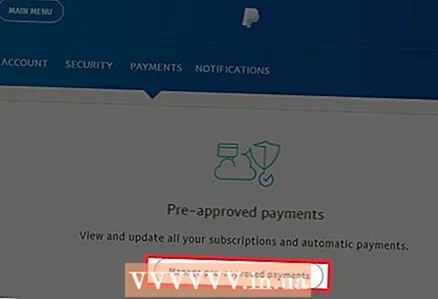 6 A seconda del tipo di pagina di abbonamento in cui ti trovi, avrai diversi modi per annullarlo:
6 A seconda del tipo di pagina di abbonamento in cui ti trovi, avrai diversi modi per annullarlo:- Se disponibile, fai clic sul link "Annulla profilo" che appare nell'angolo in alto a sinistra dello schermo sotto il nome del venditore.
- Se disponibile, fai clic sul pulsante "Annulla abbonamento". Viene visualizzato in fondo alla pagina.
 7 Conferma la tua scelta facendo clic rispettivamente sul pulsante "Annulla profilo" o "Annulla abbonamento".
7 Conferma la tua scelta facendo clic rispettivamente sul pulsante "Annulla profilo" o "Annulla abbonamento".
Metodo 2 di 2: Vai al sito Web del commerciante per annullare l'abbonamento
 1 Determina se hai la possibilità di annullare l'abbonamento PayPal tramite un fornitore che offre un servizio o un prodotto. Le politiche di cancellazione variano da sito a sito, quindi potrebbe essere necessario visitare un sito web alla ricerca di queste informazioni.
1 Determina se hai la possibilità di annullare l'abbonamento PayPal tramite un fornitore che offre un servizio o un prodotto. Le politiche di cancellazione variano da sito a sito, quindi potrebbe essere necessario visitare un sito web alla ricerca di queste informazioni. - Controlla le sezioni FAQ o Aiuto del sito web per vedere se ci sono dettagli su come annullare l'iscrizione.
- Contatta il team di supporto del sito tramite e-mail, modulo online o chat online e chiedi aiuto.
 2 Segui le istruzioni fornite dall'azienda per annullare l'abbonamento. In alcuni casi, un rappresentante del servizio clienti potrebbe essere in grado di annullarlo per telefono.
2 Segui le istruzioni fornite dall'azienda per annullare l'abbonamento. In alcuni casi, un rappresentante del servizio clienti potrebbe essere in grado di annullarlo per telefono.
Consigli
- Puoi modificare il metodo di pagamento per la tua iscrizione sul sito PayPal se desideri semplicemente pagare tramite un account diverso. Dai un'occhiata alla scheda Lista pagamenti nella sezione Informazioni finanziarie del tuo profilo PayPal, cerca lì il nome del commerciante e prova a trovare un'opzione per modificare la fonte di pagamento.
- C'è la possibilità di leggere differenze nella posizione o nella formulazione di alcuni passaggi. Se hai bisogno di aiuto, contatta il servizio clienti PayPal.
Avvertenze
- Le azioni descritte non significano che sei esonerato dal pagare ciò che devi.